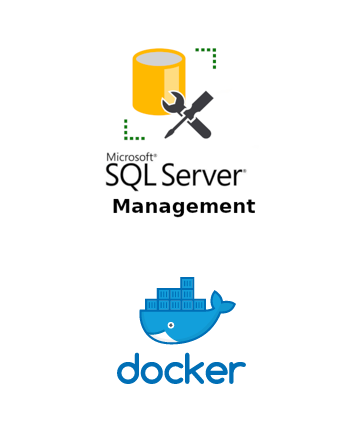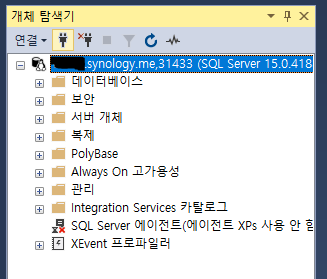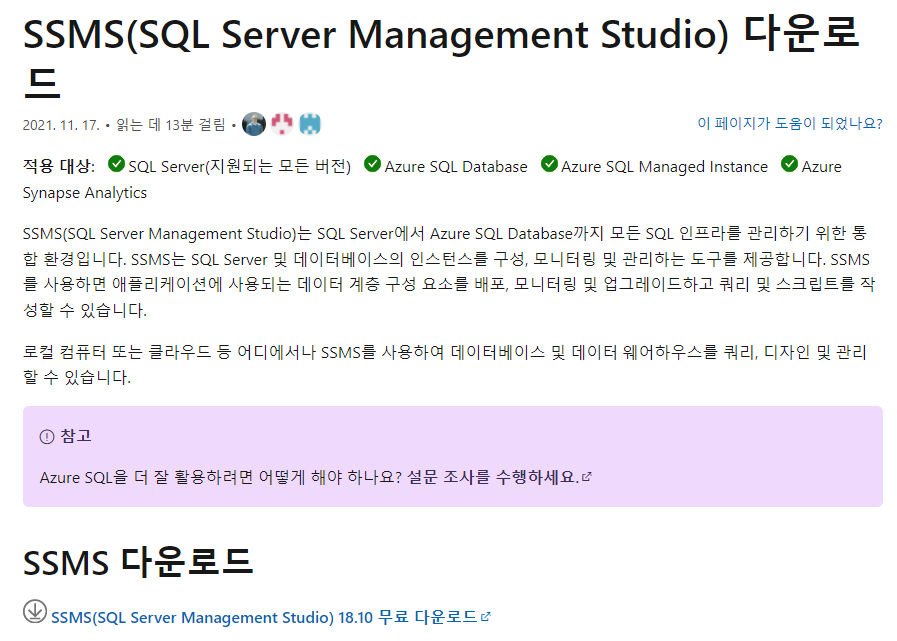같은 서버안에서 DB간 이동방법은 검색에 많이 되는데, 지금 제가 하는 건 서버를 옮기는 것이기 때문에 서버간 이동이라 다른 방법을 사용합니다. 서버간 저장 프로시저 이동에 대해서 따라하기 형식으로 진행해보겠습니다. 천천히 따라와주세요~ 원본 DB 우클릭 > 태스크 > 스크립트 생성 다음 특정 데이터베이스 개체 선택 (체크) 저장 프로시저 (체크) 다음 스크립트 파일로 저장 (선택) 파일이름에 나온 주소 파일이름까지 메모장에 복사해두기 다음 다음 마침 우선 백업은 완료가 됐습니다. 이제 파일을 열어서 사용할 서버이름을 변경해줘야합니다. 새로 옮겨 넣을 DB를 개체탐색기에서 선택후 ctrl+o 또는 위에서 했던 파일 열기 버튼을 누릅니다. 저장된 파일을 선택하고 열기 노란 줄친곳에 새로 사용할 DB명 바꾸..